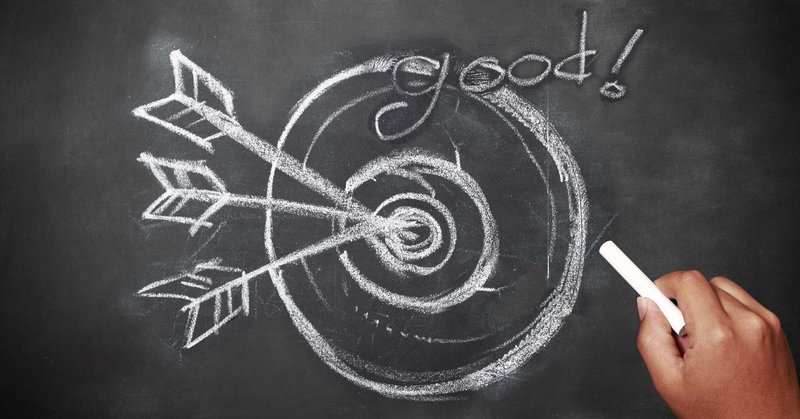
Spring'20で追加されたアプリケーション内ガイダンスが素晴らしい!
Spring'20でアプリケーション内ガイダンスという機能が追加されました。
これは、取引先、商談などの画面(レコードページ)を開いているときに、画面の隅に利用者に伝えたいことを表示する機能です。
Salesforceを運用していると、こんなことに苦労します。
・なんども同じ質問が来る
・新しくサポートされた機能を活用して欲しい
・新しく作ったこの機能を活用して欲しい
こういったことは、メールやチャットに箇条書きにして社内通知していたのではないかと思いますが、なかなか目を通してもらえないという悩みがあるという話をよく耳にします。
アプリケーション内ガイダンスは、こうした悩みを解消する機能です。
早速使って見ましょう。
アプリケーション内ガイダンスを起動する
設定のクイック検索に「アプリケーション内ガイダンス」と入力します。
アプリケーション内ガイダンスが表示されますので、クリックします。
プロンプトを追加画面が表示されるので作成バーを開くをクリックします。
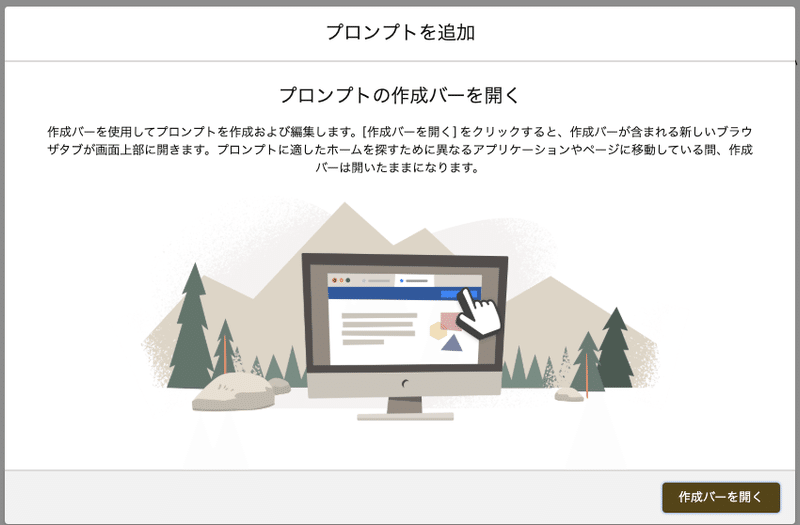
作成バーからプロンプトを追加する
通常の画面に戻り、上の方に青いバーが表示されます。
これが作成バーです。
作成バーの右にプロンプトを追加するをクリックします。
![]()
プロンプトのタイプを決める
プロンプトには、フロート表示とドッキングがサポートされているようです。
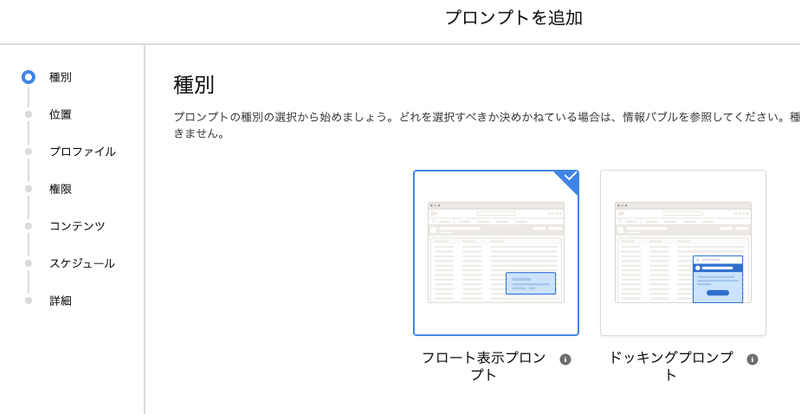
どこに表示するかを決める
画面を6分割して、どこにプロンプトを表示するかを選択できます。
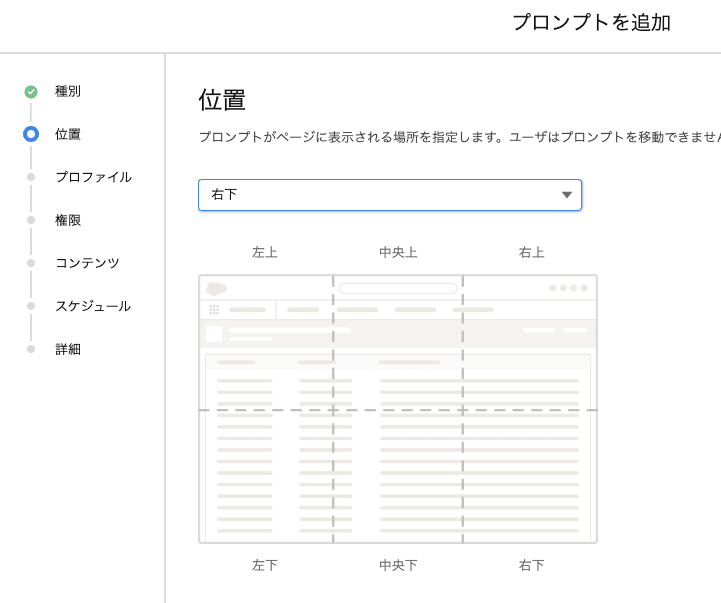
プロンプトを表示するプロファイルを決める
プロンプトをどのプロファイルに表示するかを決めます。
例えば、システム管理者以外に表示する、Sales Cloudを使っている人だけに表示するということができるわけです。
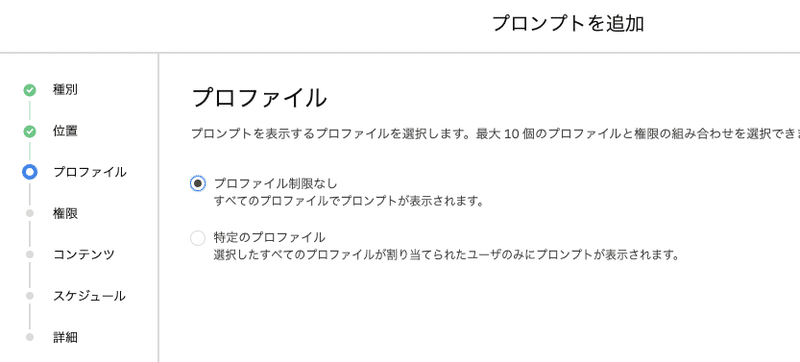
プロンプトを表示する権限セットを決める
さらにプロンプトを表示する権限セットを選択できます。
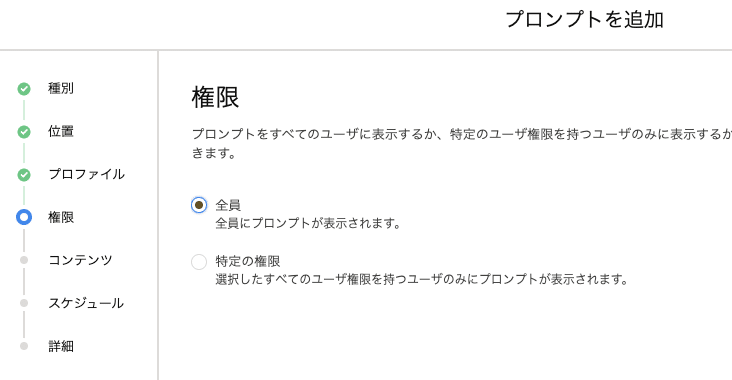
表示する内容を決める
プロンプトに表示する内容を決めます。
閉じるボタンの名前を決められるのはいいですね。
閉じるより、了解です!の方が周知できそうな気がします。
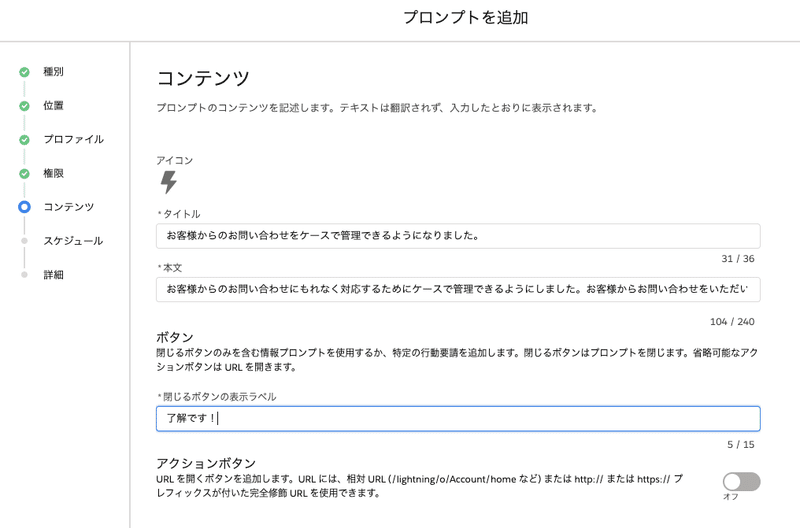
プロンプトの表示スケジュールと回数を決める
いつから表示するのか、何度表示するのかを決めます。
バージョンアップして機能を追加する場合は、予め準備ができるのでいいですね。
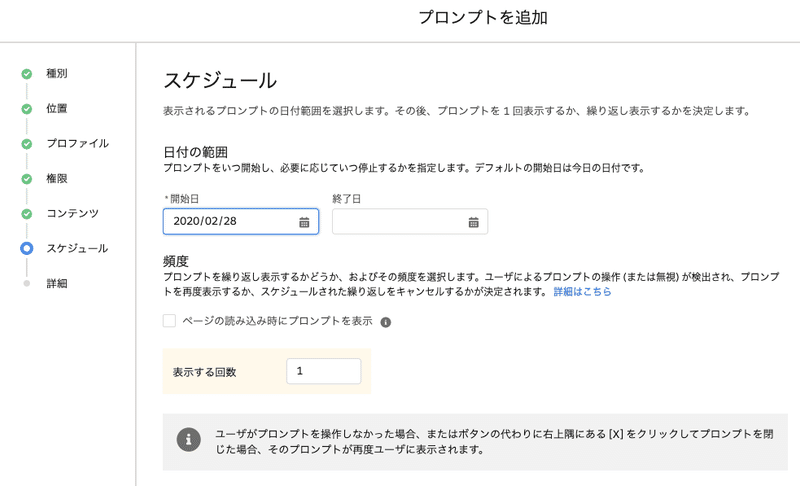
プロンプトに名前を付ける
プロンプトに名前を付けます。
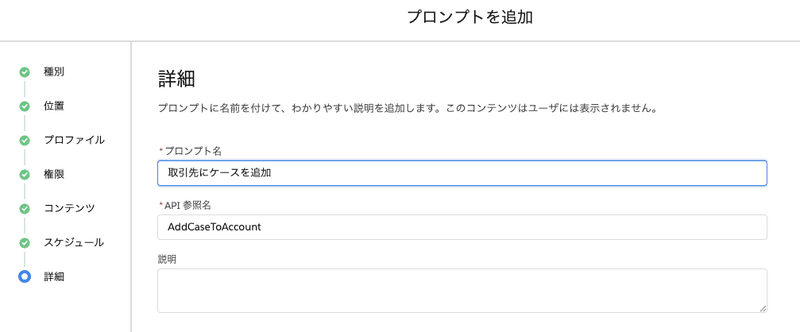
プロンプトが表示されました
指定した位置にプロンプトが表示されました。
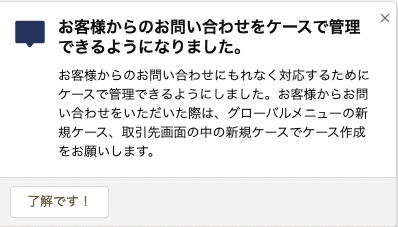
アプリケーション内ガイダンスはいかがだったでしょうか?
Salesforceのアドミンをされている方にとってはとても役立つ機能だと思います。
この記事が気に入ったらサポートをしてみませんか?
